Hogyan változtathatjuk meg a háttérben a fotószoftvert
Részletes útmutatás a háttér felvételéhez egy fényképen
oktatás
Először hozzon létre egy mappát és másoljon ott két képet: az első egy kép, amelynek hátterét módosítani szeretné, a második pedig közvetlenül a háttérben, amelyet a fő fényképen kíván beállítani. Miután elkészített egy mappát képekkel, futtassa a Photoshop-ot.
A Photoshop főmenüjében kattintson a Fájl - Megnyitás vagy a Fájl - Megnyitás lehetőségre (ha van angol változata).
Keresse meg azt a mappát, ahol mindkét fényképet átmásolta, és nyissa meg a fő (amelynek hátterét meg fogjuk változtatni). Annak érdekében, hogy világosabbá váljék, megnyitottam a számítógépen található főfotót is:

Amikor a fénykép megjelenik a Photoshop program ablakában, létre kell hoznia egy párhuzamos réteget. Ehhez meg kell nyomnia a Ctrl + J. billentyűkombinációt.
Most együtt fogunk dolgozni a képen
Először el kell különítenünk a fő képet a háttérből. Ehhez nyomjuk meg a gombot (L), és a szerszám és a lézer segítségével óvatosan rajzoljuk meg a kép fő elemének kontúrját:
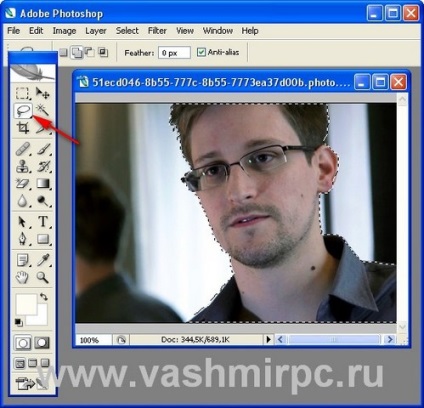
Miután befejezte a választást, újra meg kell nyomnia a Ctrl + J billentyűt, ez újabb réteget hoz létre, amelyben a kiválasztott kép nem lesz háttérben:
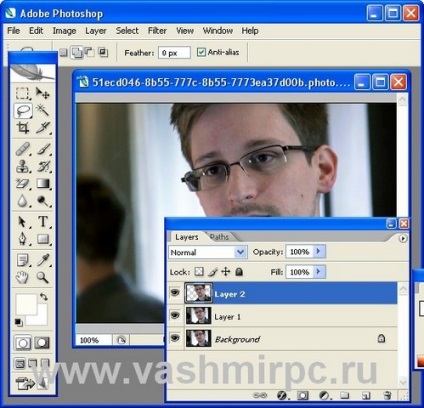
Most nyissa meg a fájlt a háttérben (File - Open vagy File - Open):
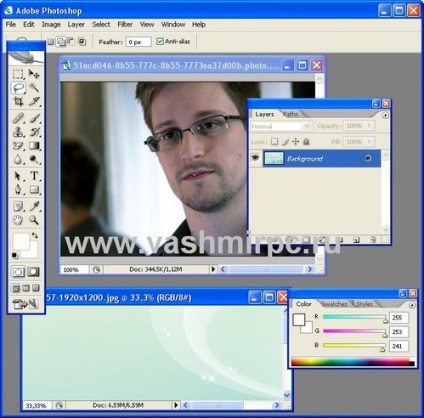
Amikor megnyílik a háttérben lévő kép, nyomja meg a (V) gombot, és húzza a hátteret a fő képhez. Ezután szükségszerűen megváltoztatjuk a hátteret és a főfotót a rétegek egérrel történő húzásával:
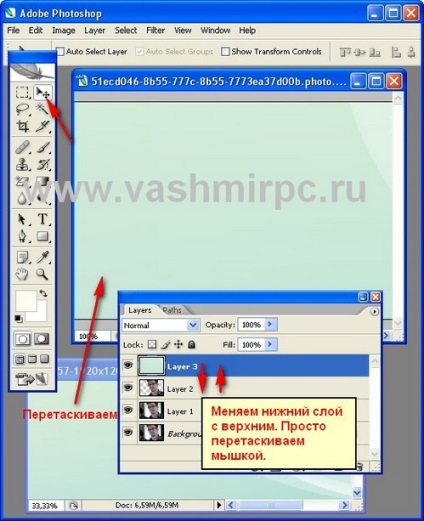
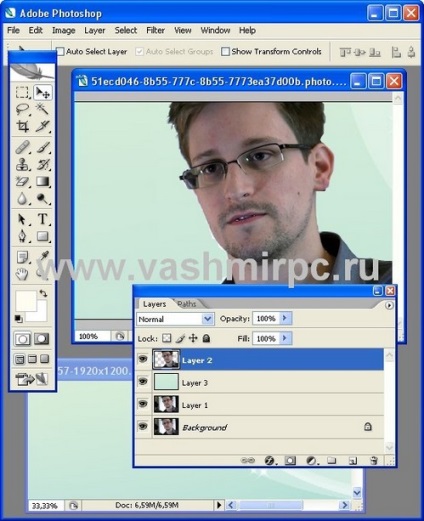
Hasonlóképpen beállíthat másik hátteret is. Megpróbáltam egy másikat és ezt:
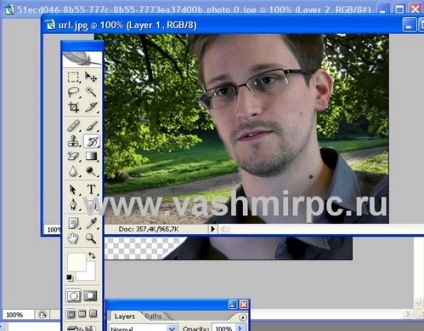
NAGYON FONTOS. Ha a háttérben átmásol a képre, akkor hullámosodik, vagy a háttér homályos vagy nem pontos, akkor átviheti a főfotót a háttérbe, és mindent bele fog helyezni
Mindez után mentheti a kapott képet.
LEGJOBB TITKOS FOTOSHOP.

Ez egy valódi mesterkurzus a legjobb professzionális oroszországi professzor a Photoshopban